

By Gina Barrow, Son Güncelleme: 6/12/2023
"Bunu nasıl düzeltirim iTunes veya iPhone Hatası 1671? Dün, iPhone 6'mı güncelliyordum, ancak yeterli pilim olmadığı için indirme başarısız oldu, bu yüzden indirmeyi tamamlamak için iPhone'umu iTunes'a bağlamayı denedim ancak aşina olmadığım yeni bir hata aldım: iTunes Hatası 1671. Bunu nasıl düzeltebilirim? ” ~Cebrail
Bölüm 1. iPhone Hatası 1671 Nedir ve Neden Oluyor?Bölüm 2. iPhone Aygıtını SıfırlayınBölüm 3. Veri Kaybı Olmadan iPhone Hatası 1671'i DüzeltinBölüm 4. “Hosts” Dosyası ile iPhone Hatası 1671'i DüzeltinBölüm 5. iPhone Hatası 1671'i Düzeltmek için DFU Moduna GirinBölüm 6. Tavsiye
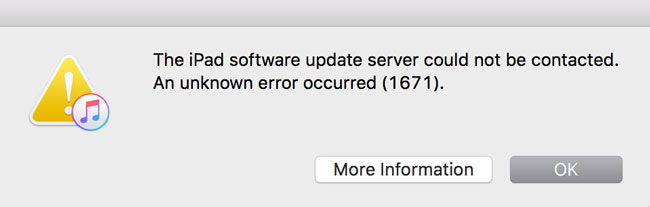
iPhone nedir hata 1671?
iPhone hatası 1671 iPhone'unuzu ve başka bir iDevice'i iTunes aracılığıyla senkronize etmeye, yedeklemeye, güncellemeye veya geri yüklemeye çalıştığınızda görünür. Yaygın çözümlerden biri iPhone'u sıfırlamaktır.
Örneğin, iOS cihazınızın yazılımını güncellerken, iletişim kuracak ve Apple'ın sunucularına bağlanacaktır. Bağlantı başarısız olursa, indirme tamamlanmayacak ve sizden bu hata kodu 1671'i isteyecektir.
Bu son sorundan etkilenen kullanıcılardan biriyseniz, iPhone hatası 1671 veya iTunes hatası 1671, ne yapacağınızı veya bunun neden olduğunu bilmiyor olabilirsiniz. Bu makalede, hakkında daha fazla bilgi edineceksiniz iPhone hatası 1671, kök nedeni ve etkili çözümler.
Bu neden oldu?
Apple sunucularına zayıf bağlantı, aşağıdakiler gibi çeşitli faktörlerden kaynaklanabilir:
Bu nedenle, bu 1671 numaralı iPhone hatasını düzeltmek için, bu sorunu çözmede daha derine inmeden önce belirli kurallara uymanız gerekir. Bu hatayı aldığınızda, yukarıdaki kuralları zaten kontrol ettiğinizden emin olun. Yukarıda belirtilen tüm gerekli gereksinimleri yaptıktan sonra, şimdi aşağıdaki en iyi çözümlere başvurabilirsiniz.
Basit bir sıfırlama uzun bir yol kat eder. Tüm sorun giderme kılavuzları bu adımla başlar, bu nedenle iPhone sistemini yenilemek için yazılımdan sıfırlama veya yeniden başlatma yapmanız gerekir. Ayrıca daha iyi sonuçlar alabilmeniz için bilgisayarınızı yeniden başlatabilirsiniz. Yani buna takılıp kalırsan iPhone hatası 1671, panik yapmayın, Apple logosunu görene kadar Güç + Ana Sayfa düğmelerini basılı tutarak iyi bir sıfırlamayı deneyin. Bir kez göründüğünde bildirimin gücünü görmezden gelebilirsiniz.
İşinize yarayacak başka bir yol yoksa, bundan kurtulmak için fabrika ayarlarına sıfırlamayı deneyin. iPhone hatası 1671.Ancak, fabrika ayarlarına sıfırlama yaptığınızda sonuçların tamamen farkında olmalısınız. Bu, herhangi bir türde yedekleme oluşturmadıysanız ciddi veri kaybına neden olabilir. iPhone'unuzu fabrika ayarlarına sıfırlamanın 2 yolu vardır.
İlk seçenek, iPhone'un ayarları aracılığıyla fabrika ayarlarına sıfırlamaktır:
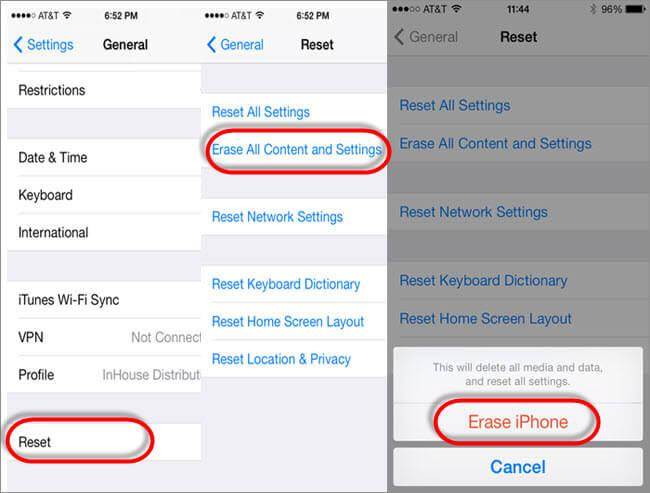
İkinci seçenek, iPhone tuşlarını kullanarak donanımdan sıfırlamaktır:

iPhone'unuzu donanımdan sıfırlamak sorunu çözerse, yedekler oluşturduysanız verilerinizi kolayca geri yükleyebilirsiniz. Ancak, bu sorunu çözmediyse iPhone hatası 1671, aşağıdaki diğer yöntemleri yapmayı deneyin:
Sabitleme sırasında tüm kişisel verilerinizi ve diğer telefon içeriklerinizi güvende ve güvende tutacak seçenekler arıyorsanız iPhone hatası 1671, Sen kontrol edebilirsiniz FoneDog iOS Sistem Kurtarma program.Bu yazılım, iPhone'unuzu veri kaybı olmadan normale döndürmenizi sağlar. FoneDog iOS Sistem Kurtarma gibi diğer iOS sistemiyle ilgili sorunları da giderir. beyaz ekran, mavi ekran, kırmızı ekran, dondurucu, Apple logosu, sıkışmış Kurtarma Modu, başlangıçta döngü ve 1671 gibi çeşitli iTunes hata kodları, 1009, 14Ve çok daha fazlası. Bu program iPhone, iPad ve iPod Touch gibi tüm iOS modelleriyle iyi çalışır. Nasıl kullanılacağını öğrenmek için FoneDog iOS Sistem Kurtarma şu basit adımları izleyin:
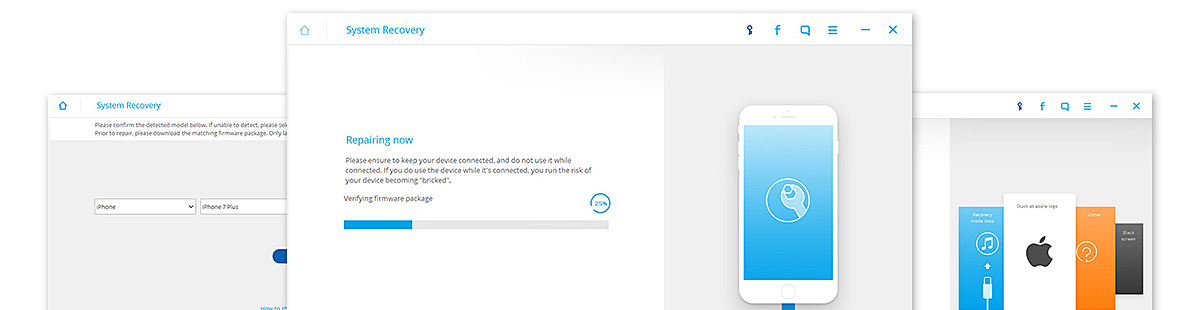
FoneDog iOS Sistem Kurtarma, esnekliğinden yararlanabilmeniz için hem Windows hem de Mac bilgisayarlarda indirilebilir. Çevrimiçi olabilir ve oradan indirebilir veya buna gidebilirsiniz. Link. İndirmeyi bitirdikten sonra FoneDog iOS Sistem Kurtarma, yükleme işlemini takip edin ve hemen ardından yazılımı başlatın. Ana menüde Sistem Kurtarma'yı tıklayın.

Sistem geri yüklemeye başlamak için, orijinal bir USB kablosu kullanarak iOS aygıtını bilgisayara bağlayın. FoneDog iOS Sistem Kurtarma yazılım bağlantıyı otomatik olarak algılayacak ve seçenekleri size soracaktır. Karşılaştığınız sorunlar arasından seçim yapın ve başlat düğmesine tıklayın.

FoneDog iOS Sistem Kurtarma, iPhone modelinizi algıladıktan sonra üretici yazılımı paketini indirecek ve çıkaracaktır. Gerekli bilgiler için açılır seçenekler arasından seçim yapabilirsiniz.
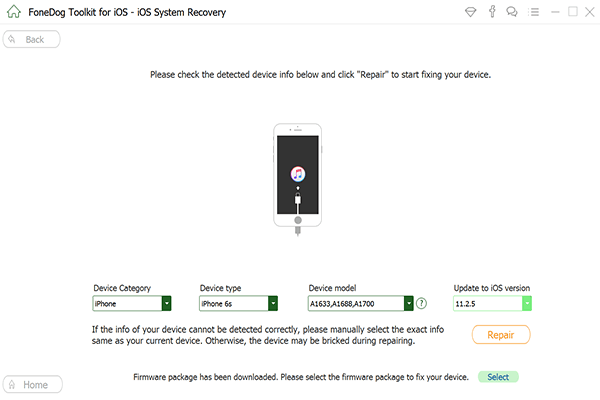
Gerekli ayrıntıları gönderdiğinizde, şimdi iPhone'u taramaya, indirmeye, çıkarmaya ve onarmaya başlayacaktır. Biraz zaman alabilir ama tabi ki takılıp kalmaktansa beklemek daha iyidir. iPhone hatası 1671. Onarım tamamlandığında, bildirim ekranında ilerlemeyi göreceksiniz. iPhone'unuz yeniden başlayacak ve normal şekilde açılacaktır. Aksi takdirde, herhangi bir değişiklik yapmadıysa, tüm işlemi yeniden denemeniz gerekir.
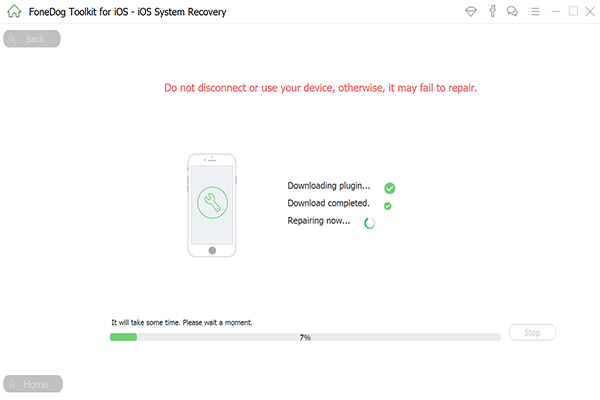
Bazen yazılım güvenliği veya kötü amaçlı yazılımdan koruma programları, Tunes'un Apple sunucularına bağlanmasını engelleyebilir. Nadiren olsa da, gerçekten kimsenin başına gelmeyeceğini söyleyemezsin. Belki de bu yüzden şu anda bu yazıyı okuyorsunuz çünkü bu sinir bozucu ender insanlardan birisiniz. iPhone hatası 1671. iTunes aracılığıyla herhangi bir geri yükleme işlemi gerçekleştirmeden önce, virüsten koruma yazılımını belirli bir süre kapatabilir ve ardından yeniden etkinleştirebilirsiniz. Geri yükleme hala çalışmıyorsa, deneyin 1671 numaralı iPhone hatasını ana bilgisayar dosyası aracılığıyla düzeltin.
Cihazı iTunes aracılığıyla geri yüklüyorsanız:
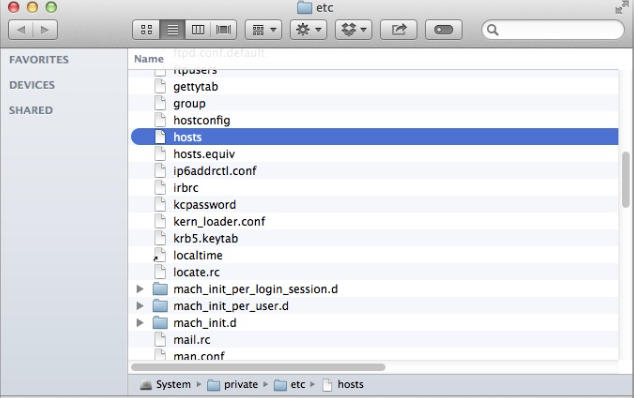
Windows için: Not Defteri'ni Aç>Dosyayı Aç'ı tıklayın> şuraya gidin: WindowsSystem.32driversetc
: Mac için Bulucunuza gidin ve “ana” sonra masaüstünüze sürükleyin> Bulucular çubuğunda Git>Klasöre Git>/özel/etc/hosts girin.
Bu biraz fazla teknik ama düzeliyor iPhone hatası 1671 çok iyi.
1671 numaralı iPhone hatasını çözmek için DFU moduna da girebilirsiniz. Cihaz Ürün Yazılımı Yükseltmesi, iPhone'unuzda çalışmakta olan yazılımın yapısının yeniden oluşturulmasına yardımcı olacaktır. İşletim sistemi içinde bir filtre ve ana sorun giderici görevi görecektir. Bu işlemi yapmak biraz fazla karmaşık olabilir ancak sonuç özellikle sabitleme konusunda tatmin edicidir. iPhone hatası 1671. Bunu yapmak için aşağıdaki adımları izleyin:
İPhone'u bilgisayara bağlayın ve iTunes'u başlatın
Bu çözümü yapabileceğinizden emin değilseniz, bunu sizin için yapması için bir uzmandan yardım isteyebilirsiniz.
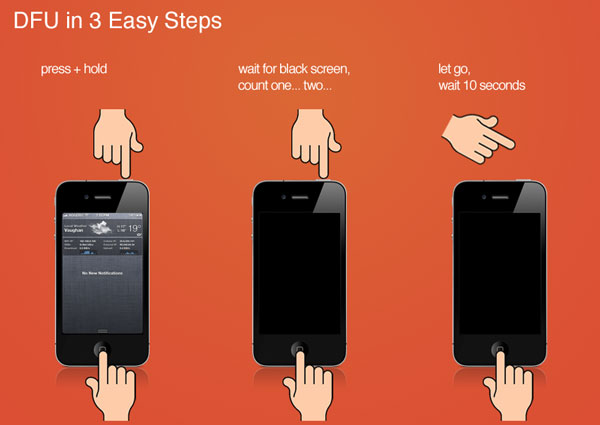
Düzeltmenin yukarıdaki 5 en iyi yolu ile iPhone hatası 1671, şimdiye kadarki en etkili ve en güvenli yol kullanmaktır. FoneDog iOS Sistem Kurtarma. Yalnızca iPhone hata kodlarını düzeltmekle kalmaz, aynı zamanda telefonunuzu her türlü veri kaybından korur. Bu nedenle dünya çapında milyonlarca iOS kullanıcısı yalnızca FoneDog iOS Sistem Kurtarma. Bu nedenle, yükseltme veya geri yükleme sırasında farklı iOS hata kodlarıyla karşılaştığınızda, basitçe şunu kullanabilirsiniz: FoneDog iOS Sistem Kurtarma ve telefonunuz normal durumuna dönecektir.
Hinterlassen Sie einen Kommentar
Yorumlamak
iOS Sistem Kurtarma
FoneDog iOS Sistemi Düzeltmesi - Farklı iOS sistemi hatalarını düzeltmeye ve cihazınızı normal bir duruma olarak yenilemeye yardım ediyor.
Ücretsiz deneme Ücretsiz denemePopüler makaleler
/
BİLGİLENDİRİCİLANGWEILIG
/
basitKOMPLİZİERT
Vielen Dank! Merhaba, Sie die Wahl:
Excellent
Değerlendirme: 4.7 / 5 (dayalı 72 yorumlar)